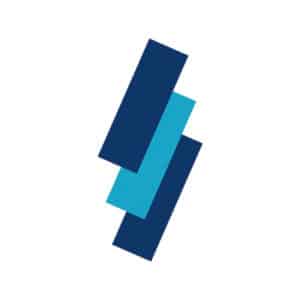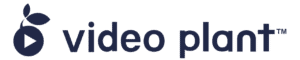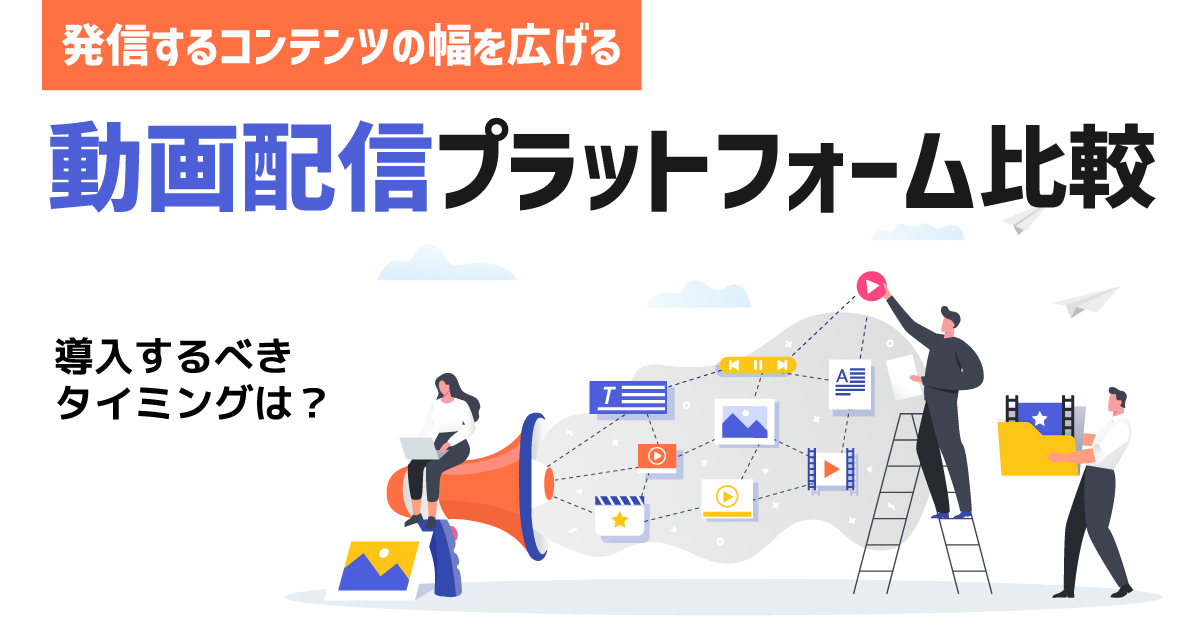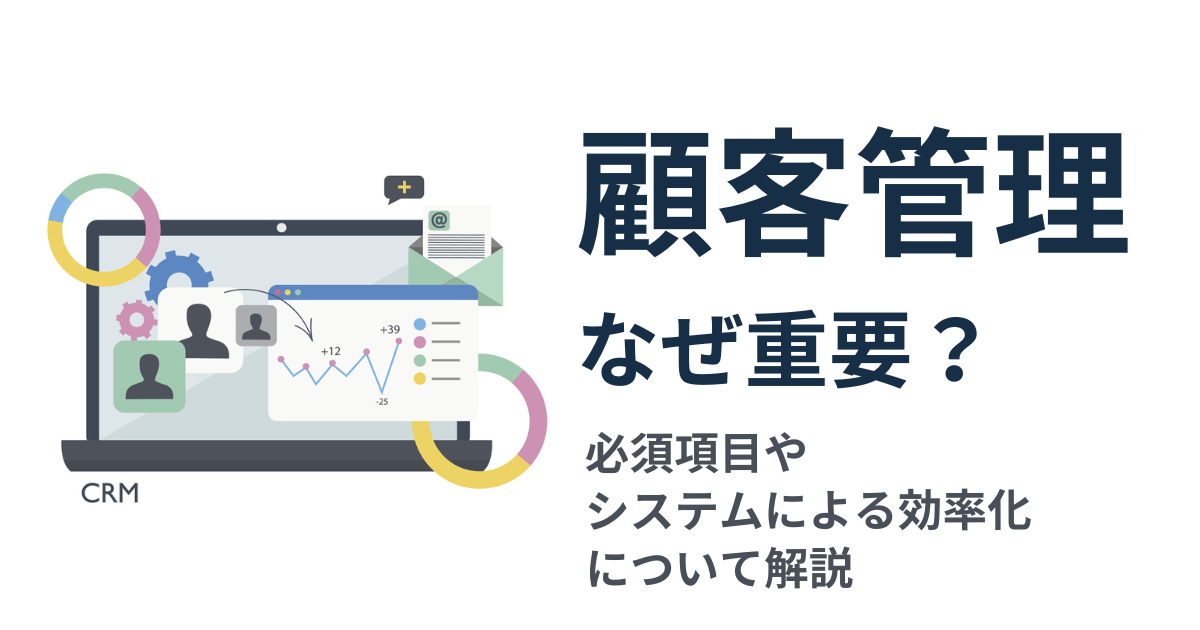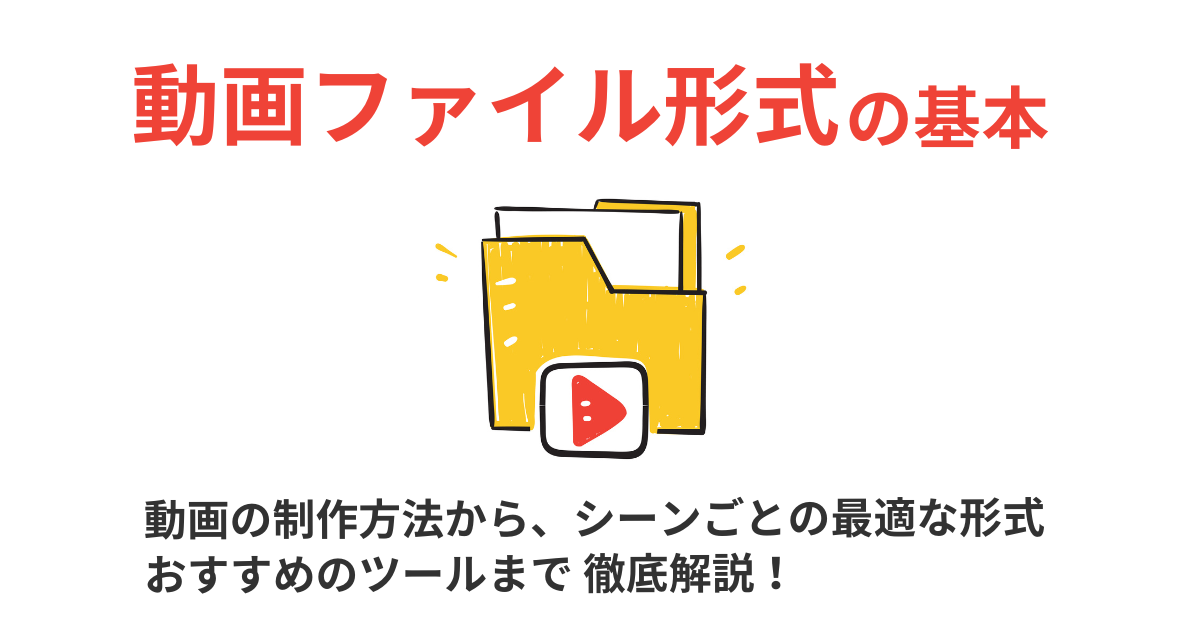動画作成ツールとは?
動画作成ツールは、動画の作成・編集をおこなうために必要なソフトウェアやアプリケーションのことを指します。基本的に搭載されている主な機能は以下の通りです。
- 既存映像の結合やカット
- 字幕の挿入
- BGMや効果音の挿入
- アニメーションの作成・挿入
「1から動画を作成するのはハードルが高い」と感じる人も少なくありませんが、現在ではテンプレートが予め用意され、そこにテキストや画像を入力するだけで動画を作成できるものも増えており、制作のハードルはかなり低くなってきています。
Youtubeを代表に、現代では動画による情報伝達が広く普及しています。この変化をビジネスに活用する目的で動画作成ツールを導入する企業も少なくありません。
動画を使用したビジネスをおこないたい場合には、動画作成ツールは必須の道具となっています。
【kyozon編集部おすすめ】動画作成ツールの人気サービス
機能の豊富さや使いやすさに優れた動画作成ツールを使用することで、企業の動画コンテンツマーケティングを効果的に進めることができます。ここでは、Kyozon編集部でピックアップした動画作成ツールを3つ紹介します。
- SENLEN(センレン)
- video plant
- LetroStudio
いずれも人気のツールであり、信頼して利用できるものとなっています。それぞれの内容や特徴について解説していきます。
【動画でのナーチャリングを実現】SENLEN(センレン)
| 内容 | |
| 提供会社 | 株式会社CI(シーアイ) |
| 価格 |
※税別。契約期間1年の場合の月額 |
| 無料トライアル | ×なし |
| 無料プラン | ×なし |
| 主な特徴 |
|
SENLEN(センレン)は、動画によるナーチャリング(見込み顧客の購買意欲を醸成するマーケティング手法の一つ)をおこないやすくする、動画作成ツールを内蔵した営業業務の効率化サービスです。
動画によるナーチャリングは商品やサービスを購入する前にインターネットで情報収集する人が多い背景を有効活用するために有効な手法です。営業担当者の質に依存しないため、営業活動の属人化防止にも役立ちます。
オンライン営業に必要な機能が一通り揃っているため、複数のサービスと契約する必要がなく、人的・資金的コストや、管理工数の削減にも向いています。SENLEN(センレン)を利用すれば、営業活動の大幅な効率化が見込めるでしょう。

- 業種:小売 / 流通 / 商社系
- 会社名:回答なし
- 従業員規模:1001〜5000人
- 部署:情報システム部門
- 役職:部長・課長クラス

2 成約率計測をしていけることから、商談などで交渉もしやすくなりました。
3 メッセージやチャットのやり取りをしていくことでアポイント率を確実に伸ばしていくことができる様になりました
- 業種:小売 / 流通 / 商社系
- 会社名:株式会社 筑波産商
- 従業員規模:31〜100人
- 部署:営業・販売部門
- 役職:係長・主任クラス
【プロが動画を量産】video plant
| 内容 | |
| 提供会社 | 株式会社wanget |
| 価格 |
※税込 |
| 無料トライアル | △ (管理費用のみ無料の期間限定キャンペーンが実施される場合あり) |
| 無料プラン | ×なし |
| 主な特徴 |
|
video plantは、プロのクリエイターによるクオリティの高い動画を、低価格・短納期で依頼できる動画制作サービスです。テンプレートや自動作成ツールを使用しないオリジナリティの高い動画の量産・運用を実現できます。
シーン構成の絵コンテやデザインといった詳細なレベルから制作依頼をおこなうことができるため、幅広いニーズに対応できます。量産された動画の改善までを継続的におこなう運用体制を構築することも可能です。
更に動画コンテンツを拡充したい場合には、よりコストパフォーマンスの高いProプランが便利です。まずは資料請求をおこない、video plantの利用を検討してみましょう。
【検証・改善まで支援】LetroStudio
| 内容 | |
| 提供会社 | アライドアーキテクツ株式会社 |
| 価格 |
|
| 無料トライアル | 〇あり |
| 無料プラン | ×なし |
| 主な特徴 |
|
LetroStudioは、動画を作成するだけでなく、動画を利用した営業の効果の効率改善までつながる機能とサポートが提供されている動画制作ツールです。設計・企画から制作、検証をループでおこなうことができ、継続的な改善が実施可能です。
SNS運用を含めた広告代理事業に17年の実績をもとにしたノウハウで導入企業をサポートする体制が整っており、活用方法のレクチャーやデザイン勉強会などが実施されています。
テンプレートに素材をドラッグ&ドロップするだけで動画を作成できる手軽さもあるため、動画制作に不慣れな人手も簡単に利用できるでしょう。

- 業種:IT / 通信 / インターネット系
- 会社名:回答なし
- 従業員規模:31〜100人
- 部署:総務・法務部門
- 役職:一般社員・職員

- 業種:メーカー / 製造系
- 会社名:ベースフード株式会社
- 従業員規模:31〜100人
- 部署:マーケティング部
- 役職:一般社員・職員
【比較表あり】動画作成ツールおすすめ19選
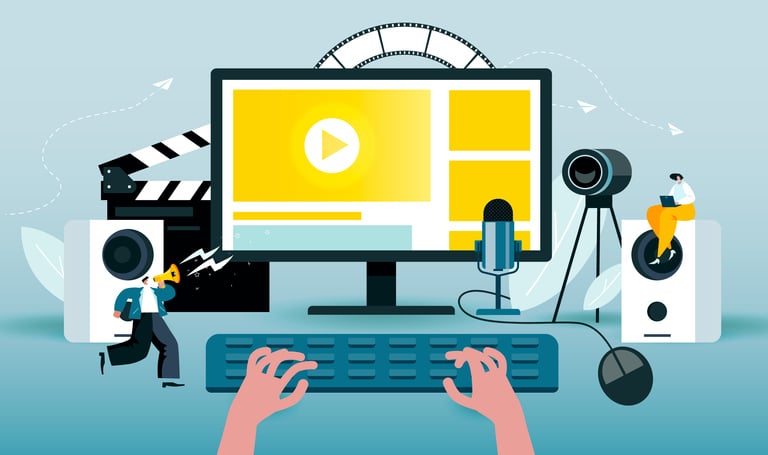
まずは動画作成ツールにはどのようなものがあるのか把握しておきましょう。
ビジネス向けにおすすめの動画作成ツールを19個、料金や対応OSも含めて紹介します。まずは比較表をご覧ください。
料金 | 無料体験版 | 対応OS | |
Adobe Premiere Elements 2023 | 19,580円 | 30日間無料 | Windows/Mac |
Filmora12 | 個人向け | 個人向け | Windows/Mac |
power Director365 | 2,180円/月~ | 有 | Windows/Mac |
Adobe Premiere Pro | 個人向け | 個人プラン | Windows/Mac |
iMovie | 無料 | - | Mac/iOS |
Video BRAIN | 要問合せ | 要問合せ | Windows |
Final Cut Pro | 48,800円 | 90日間 | Mac/iOS |
Lightworks | 無料 | - | Windows/Mac/Linux |
Davinci Resolve | 無料 | - | Windows/Mac/Linux |
GMO Mix Pro | 420円/30日 | 要問合せ | Windows |
リチカ クラウドスタジオ | 要問合せ | 要問合せ | Windows/Mac |
Video Studio | 14,080円 | 30日間 | Windows |
Filme | 2,380円/月~ | 有 | Windows/Mac |
Movavi Video Editor | 5,700円/年~ | 7日間 | Windows/Mac |
SoVeC SmartVideo | 要問合せ | 要問合せ | Windows |
Tollite | 11,000円/月~ | 要問合せ | Windows/Mac/iOS |
Renderforest | 1,499円/12ヶ月~ | 有 | Windows/Mac |
GMO Mix Max | 4,999円/年 | 有 | Windows |
メディア博士 | 110,000円/月 | 無 | 要問合せ |
Letoro Studio | 要問合せ | 有 | Windows/Mac |
※価格はそれぞれ一番安いプランを参照
Adobe Premiere Elements
| 内容 |
主な特徴 | ・買い切りタイプ |
対応OS | Windows/Mac |
料金 | 19,580円 |
体験版 | 有/30日間無料 |
公式URL |
※その他のプランやオプション、詳細機能については公式URLをご参照ください。
Adobe Premiere Element2023は、Adobe株式会社が提供している動画編集ソフトです。Adobe SenseiのAI技術が自動で面倒な作業を行ってくれるため、簡単に編集ができます。
たとえば、使用するフレームサイズを変更しても被写体をフレームの中心に配置してくれたり、動画の使いたい部分だけを選択すれば自然な形で動画をつなぎ合わせてくれたりします。
26種類のガイド付き機能を使えば、アニメーションオーバーレイでの映像の演出やシャドウとハイライトの調整、二重露光で動画を再生できるムービーマジックを簡単に作成。
ムービーだけではなく、スライドショーやSNS投稿用のアニメーションなども作成できるため、プレゼンでの活用や集客効果も期待できる製品です。
ドラッグ&ドロップで操作ができるシンプルさとガイド機能もついているため、初心者でも本格的な動画作成ができるでしょう。
Filmora12
| 内容 | |
主な特徴 | ・買い切りタイプとサブスクリプションタイプ | |
対応OS | Windows/Mac | |
料金 | 個人向け | 法人向け |
買い切りタイプ | 買い切りタイプ | |
1年間プラン | 3ヶ月プラン | |
マルチプラット1年間プラン | Filmora+Filmorastok | |
体験版 | 7日間無料 | ✕ |
公式URL | ||
※その他のプランやオプション、詳細機能については公式URLをご参照ください。
Filmora12は、Wondershareが提供している動画作成ソフトです。個人向け、法人向けなど目的別に料金プランが用意され、それぞれ「買い切りタイプ」と「サブスクリプションタイプ」があります。
AI機能により、不要な背景やアイテムなどのオブジェクトを検知し削除してくれます。クイック分割モードでは、異なるトラックにある複数のクリップを一気に編集できるため、効率よく仕事が進むでしょう。
インスタントモードを使用すれば、115種類以上のテンプレートから作成したい動画に適したものを選び、素材を追加するだけで時間をかけずに動画を作成できます。
クラウドサービスを使用し共有もでき、1つの動画を複数名で編集可能なため、煩わしい確認作業もなくプロジェクトがスムーズに進行できるでしょう。
初心者から上級者まで、レベルを問わずハイクオリティーな動画の作成が可能なソフトです。
Power Director365
| 内容 | |
主な特徴 | ・サブスクリプションタイプ | |
対応OS | Windows/Mac | |
料金 | 個人向け | ビジネス向け |
1ヶ月プラン | 1ヶ月プラン | |
12ヶ月プラン | 12ヶ月プラン | |
体験版 | 有/要問合せ | |
公式URL | ||
※その他のプランやオプション、詳細機能については公式URLをご参照ください。
Power Director365は、CyberLink社が提供している動画作成ソフトです。Power Director365、Director Suite365、Power Director365ビジネスがあります。
ビジネスには「動画広告デザイナー」が収録されており、さまざまなジャンルのテンプレートから選んで、数回クリックするだけで簡単に動画広告を作成できます。
33,580ものテンプレートが使用でき、幅広いSNS用の広告作成が可能です。また、ロイヤリティーフリーで使えるiStockの素材が使いたい放題、作成する動画の幅が無限に広がります。
ブランドのロゴやカラー、フォントを指定できるため、担当者が変わっても一貫性を持ったブランディングを保てます。
Adobe Premiere Pro
| 内容 | |
主な特徴 | ・サブスクリプションタイプ | |
対応OS | Windows/Mac | |
料金 | 個人向け | 法人向け |
年間プラン | 単体プラン | |
月々プラン | ✕ | |
コンプリートプラン | コンプリートプラン | |
体験版 | 初月無料 | 14日間 |
公式URL | ||
※その他のプランやオプション、詳細機能については公式URLをご参照ください。
Adobe Premiere Proは、Adobe株式会社が提供している動画作成ソフトです。1つの動画から数回クリックして編集するだけで、複数のSNSに合わせて自動で最適化して動画を自動でアップロードできます。
Creative Cloudコンプリートプランが用意されており、「Photshop」や「Illustrator」など20以上のアプリが使い放題、よりクオリティーの高い動画作成が可能になります。
法人向けCreative Cloud版では、制作物の権利保護やライセンスの管理が可能で、管理者の負担が減り、生産性が向上するでしょう。
チームでライブラリを共有し画像やグラフィックなどの素材を利用できるため、作品の一貫性が生まれ、他ユーザーからのフィードバックを素早く反映できます。
最大5つのプロジェクトの管理が同時にでき、100GBのFrame.io専用のストレージを使用してメディアの整理や共有も可能です。
法人版では製品導入後も、予算管理や製品利用のお手伝いなどのサポートがあるため、安心して活用できるでしょう。
iMovie
| 内容 |
主な特徴 | ・無料 |
対応OS | Mac/iOS |
料金 | 無料 |
体験版 | 無 |
公式URL |
※その他のプランやオプション、詳細機能については公式URLをご参照ください。
iMovieは、Appleが提供している動画作成ツールです。iPhoneやiPadがあれば動画編集に関する知識がなくても、いつでもどこでも動画編集が可能です。
マジックムービー機能を使えば、ライブラリからメディアまたはアルバムを選択するだけで、ベストシーンを特定し自動的に編集してくれます。
作成された動画はリスト表示されるため、クリップごとにトリミングやディテールの変更、並び替えも簡単です。
ストーリーボードにはテンプレートが用意されており、ストーリー構成を紹介する事例付きのリストに沿って画像を追加するだけで作品が完成します。
完成した作品は、InstagramやYouTubeなどに素早くアップロードできます。AppleのOS専用ソフトとして開発されているため、Windows環境では操作ができません。
Video BLAIN
| 内容 | |
主な特徴 | ・有料(要問合せ) | |
対応OS | Windows | |
料金 | スタンダードプラン | エンタープライズプラン |
要問合せ | 要問合せ | |
体験版 | 要問合せ | |
公式URL | ||
※その他のプランやオプション、詳細機能については公式URLをご参照ください。
Video BLAINは、OPEN8が提供している動画編集ソフトです。
スタンドプランはユーザー数が20人、チーム数4つでの使用が可能です。エンタープライズプランは、ユーザー数が70人、チーム数が7つとなっています。
商品サービス紹介、採用、施設紹介など、さまざまな利用シーンに合わせた動画を作成できるように、3,500本以上のテンプレートが用意されています。
商用でも利用できる1,000店以上の無料画像や動画素材と3,000曲以上BGMがあるため、企画がない状態でもテンプレートと組み合わせれば、思い通りの動画が作成できるでしょう。
最大20GBまでアップロード容量があり、長尺で大容量の素材も保存が可能。ストリーミング配信したウェビナーなどをマルチオーディオ機能やタイムライン機能を活用して情報を付け加え、オンデマンド用に詳細な動画編集ができます。
動画配信分析機能で、フォロワーの推移など素早い解析が可能です。導入後は担当者が付き、徹底サポートしてくれるため、導入効果を期待できるでしょう。
Final Cut Pro
| 内容 |
主な特徴 | ・買い切りタイプ |
対応OS | Mac/iOS |
料金 | 48,800円 |
体験版 | 90日間 |
公式URL |
※その他のプランやオプション、詳細機能については公式URLをご参照ください。
Final Cut Proは、Appleが提供している動画作成ツールです。
Final Cut Pro最大の特徴はマグネティックタイムラインで、タイムライン上でクリップの追加や配置すべての編集をする際、周囲にあるクリップが磁石のように集まり調整されます。
クリップを取り除いた際には、その隙間を埋めるようにつなぎ合わせてくれます。
プロジェクトの中でオーディオやビデオが重複して使われている場合は自動検出し、クリップ範囲を表示してくれるため、長い動画を作成する際にミスを防げます。
業界最先端のマルチカム編集により、フォーマットやフレームサイズが異なるアングルのビデオを最大64アングルまで自動的に同期できます。
手軽に作成できるIMovieよりも、レベルの高い動画作成をしたい場合に導入してみてもいいでしょう。
Lightworks
| 内容 | ||
主な特徴 | ・アカウント登録で無期限、無料 | ||
対応OS | Windows/Mac/Linux | ||
料金 | 無料版 | クリエーター向け | プロ向け |
無料 | 9.99ドル/月 | 23.99ドル/月 | |
体験版 | 無 | ||
公式URL | |||
※その他のプランやオプション、詳細機能については公式URLをご参照ください。
Lightworksは、LWKS社が提供している動画編集ソフトです。
無料版は90日ごとにアカウントの更新が必要になります。機能に制限はありますが、YouTubeやSNS用であれば充分に対応可能です。
Lightworksはハリウッドでも使用されている高機能動画編集ソフトで、中級〜上級者向けのプロ仕様になっていますが、初心者でも慣れてしまえば高品質な動画作成ができるでしょう。
ドラッグ&ドロップで、エフェクトやタイムラインでの編集が簡単に調整できます。リアルタイムで共有しながら編集ができますし、アクセス制限を制御する機能もあるため、グループ作業にも適しています。
Davinci Resolve18
| 内容 |
主な特徴 | ・無料 |
対応OS | Windows/Mac/Linux |
料金 | 無料 |
体験版 | 無 |
公式URL |
※その他のプランやオプション、詳細機能については公式URLをご参照ください。
Davinci Resolveは、Blackmagic Design社が提供している動画編集ソフトです。
ハリウッドでも使われているプロ仕様のツールが搭載されていながら、各機能がページごとにわかれているため初心者でも覚えやすいようになっています。
編集はエディットページとカットページで行ない、ドラッグ&ドロップ編集機能や業界のエディターが多用しているスリーポイント編集ツールを使用できます。
スピード重視のカットページでは、各タスクがワンクリックで作業が完了できるだけでなく、エディットページに切り替えて、さまざまな編集ツールを組み合わせての使用も可能です。
フュージョンページを使用すると、映画のような特殊効果で洗練されたエフェクトや高度なアニメーションが簡単に作成できます。
大きな特徴として同時に複数人が並行して作業を進められ、シーン編集・カラーエフェクト・サウンドミキシングをそれぞれの担当者が同時進行できるため作業効率が格段に向上するでしょう。
GMO Mix Pro
| 内容 | |
主な特徴 | ・買い切りタイプ | |
対応OS | Windows | |
料金 | 個人用 | |
420円/30日分 | 3,300円(無期限ライセンス) | |
体験版 | 要問合せ | |
公式URL | ||
※その他のプランやオプション、詳細機能については公式URLをご参照ください。
GMO Mix Proは、GMO&Companyが提供している動画編集ソフトです。
30日プランなら420円、無期限ライセンスは3,300円とコスパがよく、初心者でも簡単に編集ができるためお試し感覚で使用できます。
メイン画面にある各種アイコンをクリックして選択し動画を編集、テキストや画像の追加もクリック操作だけで簡単に行えます。編集に必要なオーディオやテキスト、画像など基本ソースが搭載されており、初心者でも簡単にプロのような動画を作成できるでしょう。
動画編集からエンコード、SNSにアップするまでスムーズに作業を進められます。
リチカ クラウドスタジオ
| 内容 |
主な特徴 | ・サブスクリプションタイプ |
対応OS | Windows/Mac |
料金 | 要問合せ |
体験版 | 有/要問合せ |
公式URL |
※その他のプランやオプション、詳細機能については公式URLをご参照ください。
リチカ クラウドスタジオは、株式会社リチカが提供している動画作成ソフトです。
専属研究チームが開発した配信面、運用目的に適したフォーマットが用意されており、ドラッグ&ドロップするだけの簡単操作で、誰でも簡単に動画作成ができます。
大手CM制作のプロが監修しているため、最短数分で完成できる手軽さでありながらハイクオリティーな仕上がりになります。
基本編集から配信、チームでの編集作業まで幅広い機能が利用できます。専任コンサルタントが付き事前導入支援からフレームワーク、ノウハウまで提供してくれるため安心して導入できるでしょう。
無料トライアルが用意されているため、活用してみるのもいいかもしれません。
Video Studio
| 内容 | |
主な特徴 | ・買い切りタイプ | |
対応OS | Windows | |
料金 | Pro 2022 | Ultimete 2022 |
14,080円 | 18,480円 | |
体験版 | 30日間 | |
公式URL | ||
※その他のプランやオプション、詳細機能については公式URLをご参照ください。
Video Studioは、Corel Corporationが提供している動画編集ソフトです。
動画作成に必要なツールがすべて搭載され、初心者にも扱いやすいようにビデオとテキストによるチュートリアル、ユーザーガイドを活用し編集に関する知識を学べます。
テンプレートも用意されており、写真や動画を追加するだけの直感的な操作で動画を完成させられます。カラーグレーディングやビデオマスキングなどの高度な機能を使えば、インパクトのあるハイクオリティーな作品に仕上がります。
30日間使える無料体験版で、機能や操作性を確認してみるのもいいでしょう。
Filme
| 内容 | ||
主な特徴 | ・買い切りタイプとサブスクリプションタイプ | ||
対応OS | Windows/Mac | ||
料金 | 月間ライセンス | 年間ライセンス | 永久ライセンス |
2380円/PC1台 | 3,280円/PC1台 | 5,280円/PC1台 | |
体験版 | 有 | ||
公式URL | |||
※その他のプランやオプション、詳細機能については公式URLをご参照ください。
Filmeは、iMyFoneが提供している動画編集ソフトです。50種類以上のテンプレートが用意され、複数の動画や画像を追加する簡単な操作だけで作成できる、初心者でも安心して使える動画編集ソフトです。
自動バックアップ機能がついているため、突然トラブルが起こってもデータが消えることはありません。
豊富なエフェクトやカラー背景の追加、トランジションでシーンの切り替えをスムーズにするなどの演出でオリジナリティーあふれる作品が作れます。
リアルタイムでプレビューしながら編集できるため、気になる場面をすぐに修正し後戻りする手間がはぶけます。無料版にはウォーターマークがついてしまいますが、操作性などを試してから購入してみてもよいでしょう。
Movavi Video Editor
| 内容 | |
主な特徴 | ・買い切りタイプとサブスクリプションタイプ | |
対応OS | Windows/Mac | |
料金 | 個人向け | ビジネス向け |
5,700円/年 | 11,400円/年 | |
8,300円(永年) | 20,700円(永年) | |
体験版 | 有/7日間 | |
公式URL | ||
※その他のプランやオプション、詳細機能については公式URLをご参照ください。
MovavieVideo Editorは、Movavi Softwareが提供している動画編集ソフトです。初心者でも簡単に動画を作成できる機能を搭載し、使用したい画像を読み込んでテーマを選ぶだけで動画を作成できます。
使いやすいインターフェースで、タイトルやフィルター、トランジションを簡単に追加できるため、初心者でも直感的に作りたい作品を表現できるでしょう。
AIによって背景を簡単にクロマキー合成できたり、映像に視覚効果を与えるトランジションなどの機能も充実しています。無料期間中に、全機能を使用してから導入を検討してみてもいいでしょう。
SoVeC SmartVideo
| 内容 |
主な特徴 | ・初期費用+月額費用 |
対応OS | Windows/Mac |
料金 | 要問合せ |
体験版 | 要問合せ |
公式URL |
※その他のプランやオプション、詳細機能については公式URLをご参照ください。
SoVeC Smart Videoは、SoVeC株式会社が提供している動画作成ソフトです。動画作成に関する専門知識がなくても、使用用途に最適なハイクオリティー動画を自動生成できます。
1600種類以上あるフォーマットから使用目的にあうものを選択し、制作画面上の案内にしたがって情報を入力していくだけの簡単操作。選んだフォーマット以外にも2つのパターンを提案してくれるので、お好きなものを選ぶのもいいでしょう。
専属のコンシェルジュが、導入前の使い方やPDCAサポートを継続的にサポートしてくれるため、動画による高いマーケティング効果が期待できます。
Tollite
| 内容 | ||
主な特徴 | ・サブスクリプションタイプ | ||
対応OS | Windows/Mac/iOS | ||
料金 | トライアルコース | スタンダードコース | バリューコース |
11,000円/月 | 33,000円 | 110,000円 | |
体験版 | 無料トライアル有 | ||
公式URL | |||
※その他のプランやオプション、詳細機能については公式URLをご参照ください。
Tolliteは、YAMAHA株式会社が提供している動画作成ソフトです。
作りたいと思う動画を探しやすいようにバリエーションに富んだテンプレートが用意してあり、完成動画と一緒に絵コンテを参考にできるため、動画作成のイメージがしやすくなっています。
手元にパソコンがなくても、iPhoneやiPadを使用して手持ちの映像やTolliteアプリで撮影した映像をテンプレートに沿って作業するだけですぐに完成します。
完成した動画は何度もプレビューできるため、効率よく完成度の高い作品に仕上げられるでしょう。
無料トライアルで動画の作成やプレビューはできますが、完成動画をダウンロードするには有料プランに加入する必要があるためご注意ください。
Renderforest
| 内容 | ||
主な特徴 | ・サブスクリプションタイプ | ||
対応OS | Windows/Mac | ||
料金 | Lite | Pro | Business |
1,990円/月 | 3,499円/月 | 5,499円/月 | |
体験版 | 有(無料プラン) | ||
公式URL | |||
※その他のプランやオプション、詳細機能については公式URLをご参照ください。
Renderforestは、10万以上のトップレベルの企業から信頼されています。
800種類以上のテンプレートがあり、動画作成初心者でも動画の作成が簡単にできます。アカウントを登録すれば無料で利用できますが、ウォーターマークが入ります。
特徴的なのは、動画編集だけではなくブランディングに必要なデザインツールがすべてそろっているところです。
Webサイトのデザイン・作成、プレゼン資料や宣伝用のグラフィックデザイン、ロゴの作成まであらゆる場面で活躍できるツールになっています。無料で試してみる価値は充分にあるでしょう。
GMO Mix Max
| 内容 |
主な特徴 | ・サブスクリプションタイプ |
対応OS | Windows |
料金 | 4,999円/年 |
体験版 | 有 |
公式URL |
※その他のプランやオプション、詳細機能については公式URLをご参照ください。
GMO Mix Maxは、GMO&Companyが提供している動画編集ソフトです。GOM Mix Proの上位版の位置付けで、大きな違いは1つの画面に複数の動画を挿入できる複数トラックに対応している点です。
テンプレートの選択やエフェクトなどの操作はクリックするだけで簡単に操作が可能、動画編集に必要な素材はすべて無料で使用できます。
無料版が用意されていますが、フォントの使用制限や書き出しの制限、ウォーターマークが入ってしまうため注意してください。
メディア博士
| 内容 |
主な特徴 | ・サブスクリプションタイプ |
対応OS | 要問合せ |
料金 | 110,000円/月 |
体験版 | 要問合せ |
公式URL |
※その他のプランやオプション、詳細機能については公式URLをご参照ください。
メディア博士は、株式会社 博士.COMが運営しているクラウド型動画作成ツールです。使用する画像や動画をアップロードし、好みの素材やBGMを選びテロップを入れて動きなどを決めれば完成です。
テキストを入力するだけで自動でナレーションを作成でき、声色やスピード、抑揚の設定も可能になっています。
サポートも充実しており企画から撮影方法、アクセス状況の解析や動画配信プラットフォームの改善・修正など手厚いサポートを受けられます。
動画作成ツールを選ぶ4つのポイント
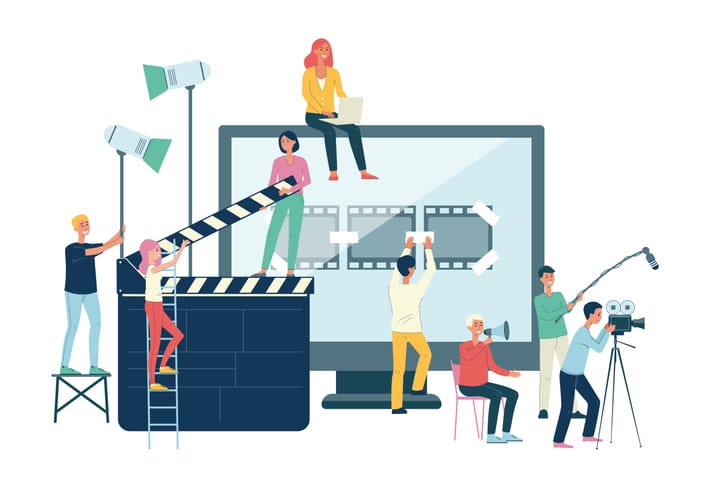
マーケティングやプロモーションなどに使用する動画作成ツールを選ぶ際には、次の4つのポイントを押さえる必要があります。
- 動作環境が適しているか
- 必要な機能はあるか
- 利用料金は適切か
- サポート体制は充実しているか
- 操作性がよいか
それぞれについて解説します。
動作環境が適しているか
まずは、使用するOSが対応していなければ動画作成ツールを使えません。
必要なメモリやCPU、ストレージなどが足りていないと、動作が遅かったり保存ができなかったりする恐れがあります。
動画作成では最低でもCPUはCore i7以上、メモリは8GB以上のものを用意しないと厳しいです。また、掲載したい媒体に対応しているのかも確認しておきましょう。
YouTube、Twitter、Instagram、Facebookなど、複数のSNSに投稿できるものを選ぶといいでしょう。
必要な機能はあるか
ほとんどの動画作成ツールには、画像やBGM、テキストを追加するだけで動画が完成するテンプレートが用意されています。
1,000種類以上のテンプレートが用意されていても、作りたい動画に沿ったテンプレートがあるとは限りません。また、用意できる素材が少ないときに、代わりに使える素材があると大変便利です。
「業界に合ったテンプレートがあるか」「掲載媒体に適しているテンプレートがあるか」「素材が少なくても代用できるものがあるか」などをチェックするようにしましょう。
動画を作成する際には、テンプレートが充実しているとクオリティーの高い動画を誰でも簡単に作れるようになるため、テンプレート選びは重要なポイントになります。
利用料金は適切か
動画作成ツールは、買い切りタイプやサブスクリプションタイプ、サポート体制のあり無しなど、契約条件によって料金はさまざまです。まずは月に作成する動画の本数や誰が使うのか、どのような動画を作成するのかによって契約条件を絞り込むといいでしょう。
プロジェクトによっては管理画面にログインする人数が多くなる場合があります。その際には、ログイン契約人数に制限があるのか、人数によって金額が加算されるのか、確認を忘れないようにしましょう。
サポート体制は充実しているか
サポートがあるのかも重要なポイントになります。ツールの使い方、トラブルが起こった際の問い合わせなどができないと解決に時間を要してしまいます。
事前相談から運用サポートまで、手厚いサポート付きがあるかどうかを確認しましょう。
操作性は簡単か
自社制作する動画は、専門知識を持っている人が作るとは限りません。
テンプレートを使用すればある程度の動画を作成できますが、細かい部分の調整を簡単にできないとストレスになり、継続がむずかしくなってしまいます。素材の大きさやテキストの入力方法、色の調整や特殊効果など、誰が操作しても簡単に作成できるツールを選ぶようにしましょう。
作成した動画を、掲載したい媒体に簡単にアップロードできるかどうかも確認しておきましょう。Youtubeなどの動画プラットフォームで公開するか、自社サイトに掲載するかどうかなどを事前に考えておくことが大切です。
マーケティングで動画を利用するメリット

スマートフォンやインターネット環境の向上により、近年では消費者向けだけではなく企業に向けて、自社のプロモーションや導入事例などを動画で掲載する企業が増えています。
マーケティングで動画を活用するメリットを挙げると、次のとおりになります。
- 情報量が多い
- 記憶に残りやすい
- 拡散しやすい
- 分析が早い
- SEOの効果がある
それぞれの詳細を解説します。
情報量が多い
1分間の動画は文字に換算すると180万文字分の情報量があると言われ、短い時間でも音や視覚で刺激を与えるため印象に残りやすく、情報を伝えるための効果的な手段になります。
たとえば、チラシや静止画で商品情報を見るよりも、CMやYouTube、Instagramなどの動画コンテンツで見た方が購買意欲を刺激されると思います。
最近では、料理のレシピサイトでも文字だけではなく料理の工程を動画で紹介し、多くのユーザーが使用しています。
人がコミュニケーションをとる際には、視覚情報が55%、聴覚情報が38%、語源情報が7%の割合と言われているため、映像と音で伝える動画コンテンツの効果の高さがわかるでしょう。
記憶に残りやすい
アメリカ国立訓練研究所が行った研究によると、動画は記事コンテンツの2倍記憶に定着すると言われています。一方で、人間は忘れる動物であり文字の記憶は1時間後には65%を忘れてしまうそうです。
動画による情報をより長く記憶に定着させるには「印象が強烈なもの」「脳が重要であると認識したもの」「反復性」の3つの要素を持った動画を作ると感情に刺激を与えるため効果的です。
拡散しやすい
TwitterやInstagram、YouTubeなどの動画コンテンツは多くのユーザーが使用しています。良いと思った動画は、人の感情を動かし「他の人と共有したい」と思いシェアしてくれます。
この行動が連鎖し、自然と拡散していくのです。
ただし、拡散だけを目的にするのではなく、ビジネスにつながるように企画・運用しなくてはいけません。サービスの利用促進を訴求できるか、自社サービスの存在をどのようなものとして認識してもらうかに注意しましょう。
分析が早い
YouTubeには動画を配信した場合、動画の再生回数や視聴状況を確認できるアナリティクス(アクセス解析)ツールが提供されます。
トラフィックソースや視聴者が再生した他のチャンネルなどの情報を収集し、検証・改善を繰り返し行い、効果的なコンテンツ制作を継続できます。
Instagramには、インサイト機能がありエンゲージメント率やコンバージョン率などの情報収集ができますが、フォロワーが100人以上のプロアカウントになっていなければ利用ができないことに注意しましょう。
ただし、フォロワーが100人以上でプロアカウントになっていなければ利用ができません。
SEOの効果がある
SEOとは「検索エンジン最適化」を指し、Googleのアルゴリズムで判断され優良コンテンツが上位表示される仕組みです。
企業のホームページなどに動画が掲載されていると、優良ページだと判断されやすく検索上位に表示されやすい傾向があるようです。
YouTubeはGoogleの傘下のサービスであるため、Google検索で上位に表示されやすくなっています。Instagramにも独自のSEOがあり、ハッシュタグ検索で上位表示するための施策が必要になります。
動画制作のテクニックやコツは必要?

動画は、ビジネスや教育などの分野で、ますます重要な役割を果たしています。ここでは、動画制作のテクニックやコツについていくつかの例を挙げます。
目的を明確にする
動画制作の最初のステップは、目的を明確にすることです。何を伝えたいのか、何を目指しているのかを明確にすることで、効果的な動画を作ることができます。
また、ターゲットオーディエンスを考慮して、誰に向けた動画なのか、どのような興味を持っているのかを確認することも重要です。
ストーリーを作る
動画にはストーリーが必要です。視聴者に何かを伝えるには、ストーリーテリングが効果的です。物語を作ることで、視聴者はより興味を持ち、動画を最後まで見ることができます。
ストーリーは、動画の開始時に提示され、最後に結論が提示されるようになっている必要があります。適切なストーリーが構築されていれば、没入感や当事者性を感じられ、より興味関心を抱いてもらうことができるでしょう。
アニメーションなど視覚的な要素を強調する
動画には、イラストが動くアニメーションなどの視覚的な要素が必要です。視聴者は、映像や画像などの視覚的な情報によって情報を受け取ります。
サービスを説明するテキストを画像やアニメーションで補完することが有効です。調理器具のマーケティングとして動画を作成する場合を例に挙げると、鍋を火にかける様子や、笑顔で料理を受け取る人の動きをデフォルメして表現することが有効でしょう。
適切なアニメーションを再生することでイメージが伝わりやすくなり、サービスの訴求に繋がります。
音声を活用する
動画には、音声も非常に重要です。音声は、動画をより興味深くするために使用されます。音声に注意を払うことで、視聴者は動画をより楽しむことができます。
効果音やBGMで動画にメリハリをつけ、重要な情報を強調することも可能です。注目してほしいタイミングでは甲高い効果音を鳴らしたり、感情に訴えかけたいときは特徴的なメロディーを持つBGMを流してみましょう。
効果音やBGMは有料で販売されているものの他、無料の素材も活用できます。「フリーBGM おしゃれ」のように、その時のニーズにあったワードを絡めて検索することが有効です。
動画の長さを最適化する
動画の長さは、視聴者の興味を維持するために非常に重要です。動画が長すぎる場合、視聴者は興味を失ってしまう可能性があります。
動画の長さは、動画の目的とターゲットオーディエンスによって異なりますが、一般的には2〜3分が理想的です。
動画SEOにはタグ活用が重要
動画SEOをおこなう際には、動画を掲載するページに適切なHTMLタグを埋め込むようにしましょう。2023年現在、Googleなどの検索エンジンはまだ動画の内容を判別できないため、タグが重要な要素となります。
挿入が求められるタグのうち、代表的なものは次の通りです。
- <video>
- <embed>
- <iframe>
- <object>
検索エンジンによっては、検索結果画面から動画プレビューをおこなえる機能もあるため、活用ができないかどうかを検討してみましょう。
ソーシャルメディアを活用する
動画を作成した後は、ソーシャルメディアを活用して動画を広めることが必要です。動画をYouTubeやVimeoなどの動画共有サイトにアップロードし、TwitterやFacebook、Instagramなどのソーシャルメディアで共有することで、動画の視聴数を増やすことができます。
視聴者のフィードバックを活用する
動画を公開した後は、視聴者からのフィードバックを受け取ることができます。
Youtubeなどでは既存のコメント欄を、自社サイトでの埋め込みではコメントフォームを設け、感想を募りましょう。感想をもとに、自社コンテンツに求められていることを可視化できるようになります。
また、再生回数や視聴完了率などの解析をおこなうことも重要です。どういった動画がクリックされやすいのか、どのような内容なら最後まで再生してもらえるかといった情報を把握し、次の動画作成に役立てましょう。
動画作成ツールの導入でよくある疑問
動画作成ツールの導入時によくある疑問をピックアップし、回答と共に紹介します。
- 継続して動画作成をおこなうためのコツは?
- アニメーションはどうすれば作れる?
- 動画編集におすすめのパソコンは?
- AIで動画を自動生成することはできるか?
それぞれの詳細を解説します。
継続して動画作成をおこなうためのコツは?
動画作成のノウハウを社内に蓄積し、活用することが大切です。
ひとくちに動画でマーケティングを行うと言っても、営業向けや採用活動向けなど、ターゲットによって作り方は異なります。目的に対しどのようなテンプレートが適しているかどうかをマニュアル化し、チーム全体で動画作成を行える環境を作りましょう。
ノウハウが蓄積しなかったり、属人的な業務になってしまうと動画作成をおこなえる人が居なくなり、動画作成を継続できなくなってしまいます。
アニメーションはどうすれば作れる?
簡単操作でアニメーションが製作できる動画作成ツールは数多く存在しています。
元々アニメーションは静止画のコマ送りや3Dモデルの操作で作成するもので、専門的な技能がなければ制作が難しいものでした。しかし、ビジネス向けの動画作成ツールは初心者でも使用できるように、ある程度のテンプレートに沿ったアニメーションの生成機能が搭載されています。
一方、本格的で完全にオリジナルなアニメーションを作りたい場合には、適切な技能とソフトウェアが必要になります。自社人員だけでの制作が難しい場合もあるため、クラウドソーシングサービスなどで外部人材に依頼することを検討してみましょう。
次の記事では、クラウドソーシングサービスについて詳しく解説しています。興味のある方はぜひご覧ください。
動画編集に必要なパソコン機能は?
動画作成をするとき、ツールと同様にパソコン性能もとても重要です。とくに、以下の性能については必ずチェックしておきましょう。
- CPU:Core i5~9、Ryzen 5~9
- メモリ容量8〜16GB以上
- GPU:独立型が理想
- 画面サイズ:15インチ以上
CPUやメモリは処理速度に大きく影響します。動画編集は多大なデータを処理する必要があるため、パソコンのCPUやメモリはチェックしておきましょう。GPUはグラフィックに関するデータを処理するもので、CPU内蔵型GPUよりも独立型GPUがおすすめです。
また、動画作成は細かい作業の連続になるため、パソコンの画面サイズが大きいほど作業がしやすいでしょう。
AIで動画を自動生成することはできるか?
動画生成できるAIツールはまだ登場していません。
しかし、2023年2月にアメリカのランウェイリサーチ社が、動画から新しい動画を生成できるAIモデル「Gen-1」を発表しました。さらに同年3月には、テキストから動画を生成できる「Gen-2」を発表して世界中から注目を集めています。
著作権問題をはじめとして、まだまだ問題点はたくさんあるため、商業化には時間がかかるでしょう。
動画制作を依頼するとき相場はいくら?
動画制作にかかる費用は、動画の種類によって大きく変わります。
一般的な相場を、以下に紹介します。
- 商品・サービス動画:70万〜150万円
- マニュアル動画:30万〜80万円
- 広告/WEBCM:50万〜1,000万円
- 新卒/中途採用動画:50万〜200万円
- 会社/事業紹介動画:100万〜200万円
- インタビュー動画:50万〜150万円
- イベント動画:50万〜100万円
- IR動画:50万〜150万円
- アニメーション動画:30万〜100万円
- YouTube用の動画:5万〜50万円
1本あたりの費用は決して安くありません。動画を発注する際は、自社の目的を明確にして予算に無理のない範囲で依頼しましょう。
また、動画の発注を検討されている方はこちらも参考になります。
おすすめの動画・映像制作会社!比較や依頼に役立つ情報まとめ|FOURSONs
まとめ
いまや動画コンテンツは、企業にとって欠かせないマーケティング手法です。しかし、専門の制作会社に依頼すると高額な料金がかかってしまいます。
動画作成ツールを使用すれば豊富なテンプレートの中から好みのものを選択するだけで動画作成の知識があまりない初心者でも簡単に作れるようになっています。
集客なのか商品を売りたいのか、あるいは自社のプロモーションをしたいのかなどの目的を明確にし、自社の使用目的に合った動画作成ツールを選ぶようにしましょう。